Word 2016——限制编辑
提问人:周黎明发布时间:2021-05-14
1、在文档中,选择文件选项卡,在打开的界面左侧列表中选择信息选项,点击保护文档下拉按钮,在弹出的下拉菜单中选择限制编辑选项
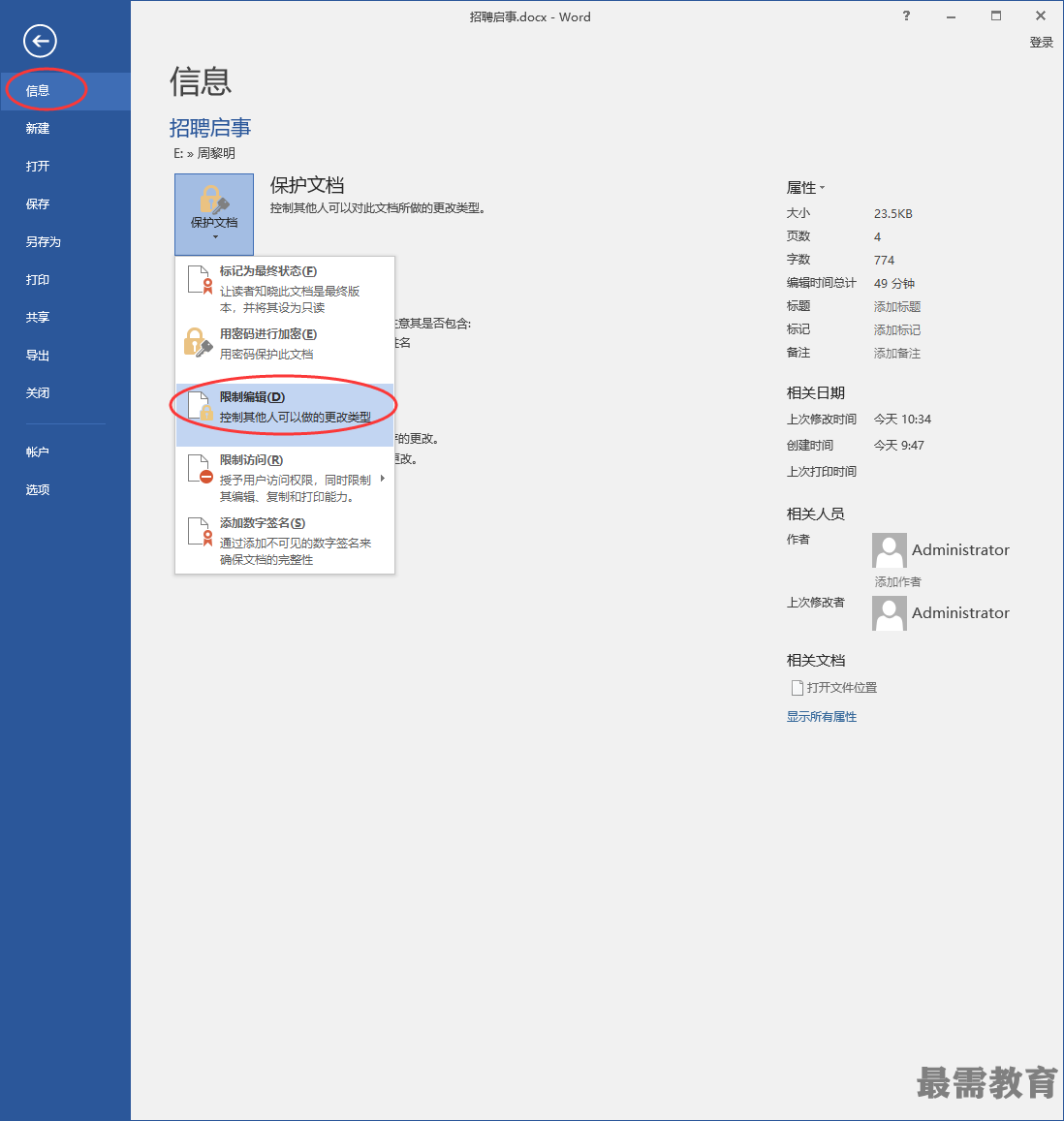
2、打开限制编辑任务窗格,点击勾选仅允许在文档中进行此类型的编辑复选框,在弹出的下拉菜单中选择不允许任何更改(只读)选项,并点击“是,启动强制保护”按钮

3、打开启动强制保护对话框,在新密码和确认新密码的文本框中输入密码,并点击确定按钮,即可完成设置
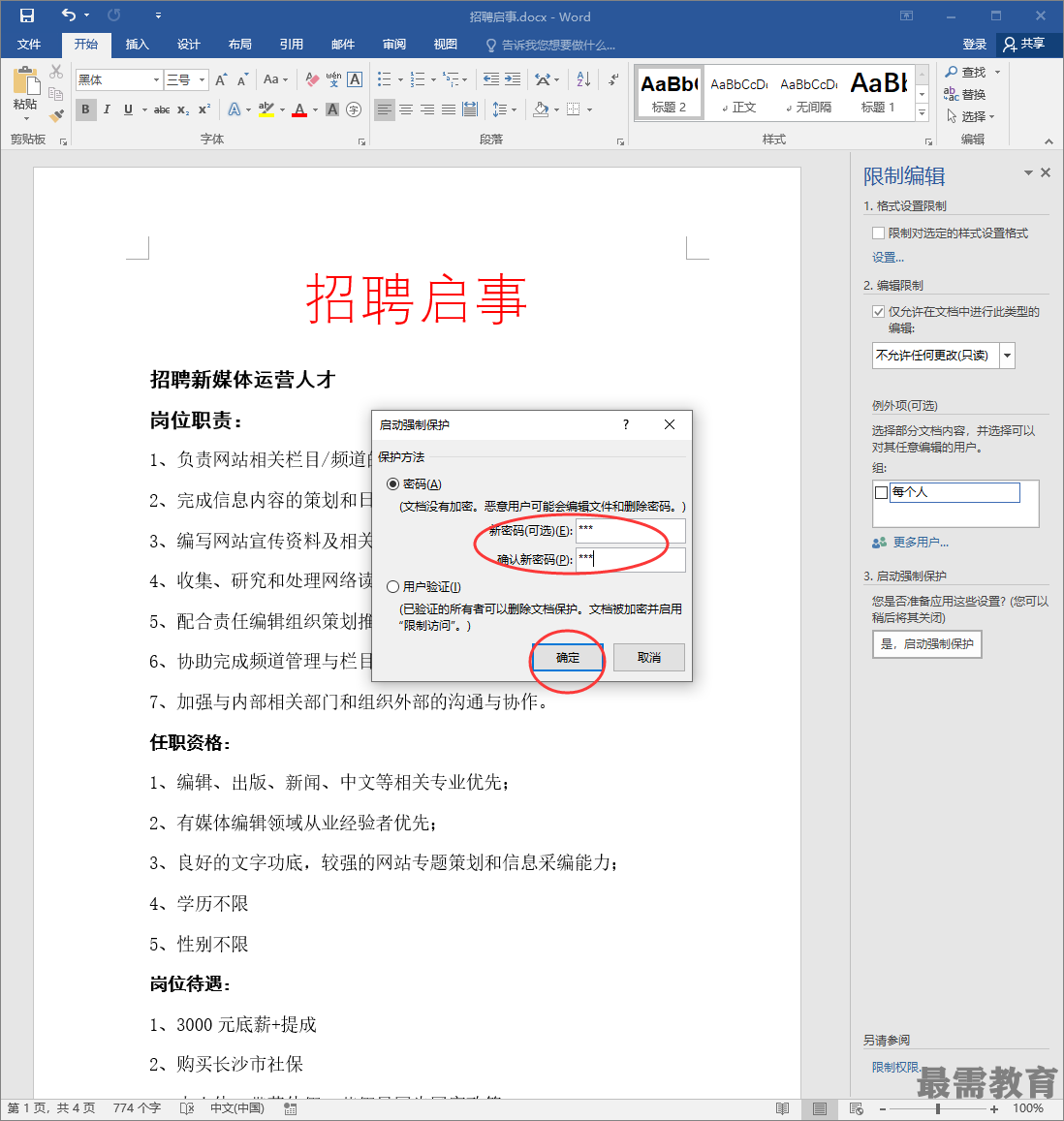
4、返回文档,将无法对文档进行编辑,功能区将无法进行操作
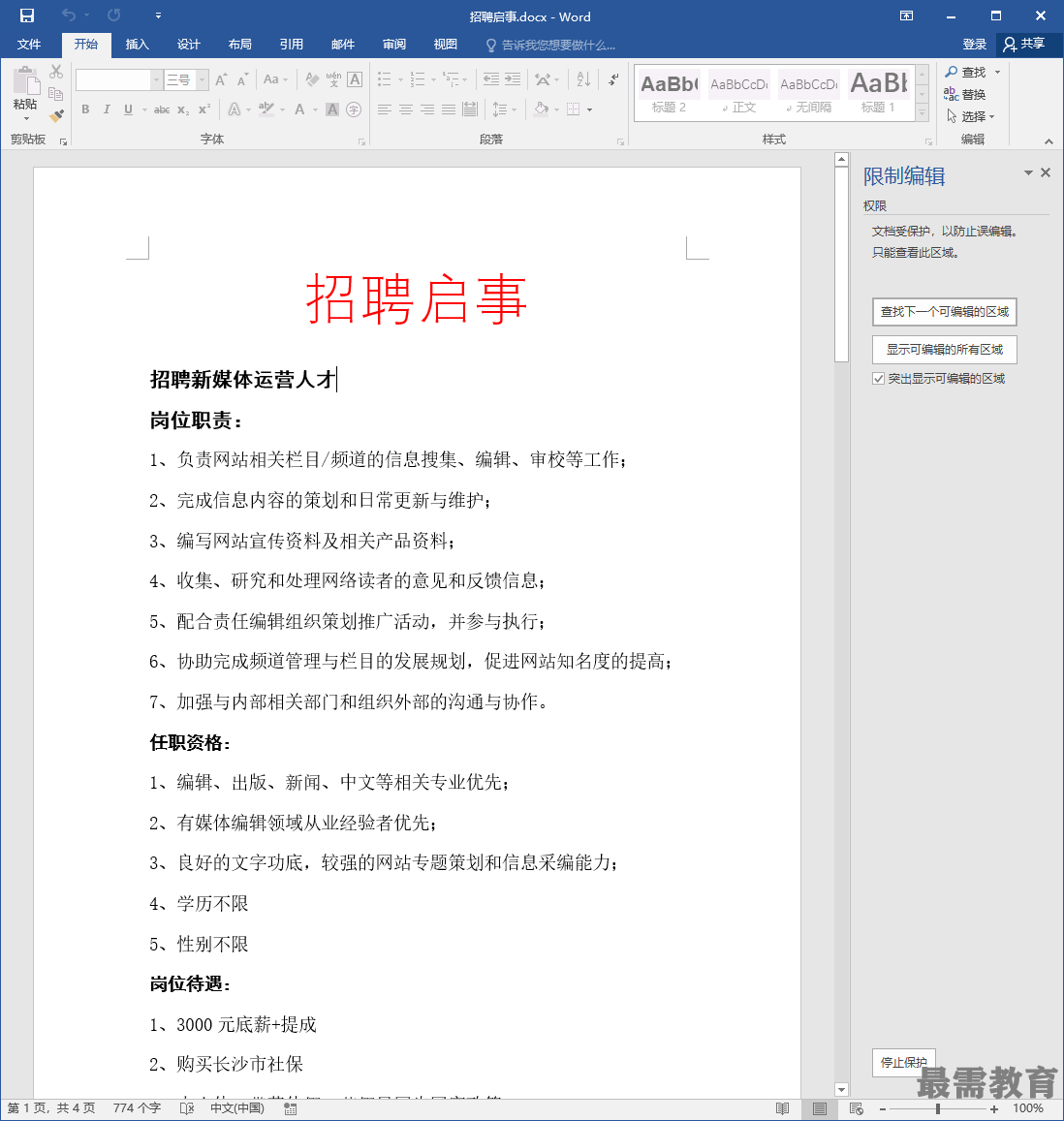
5、如果需要取消对文档的强制保护,需要在限制编辑任务窗格中,点击停止保护按钮
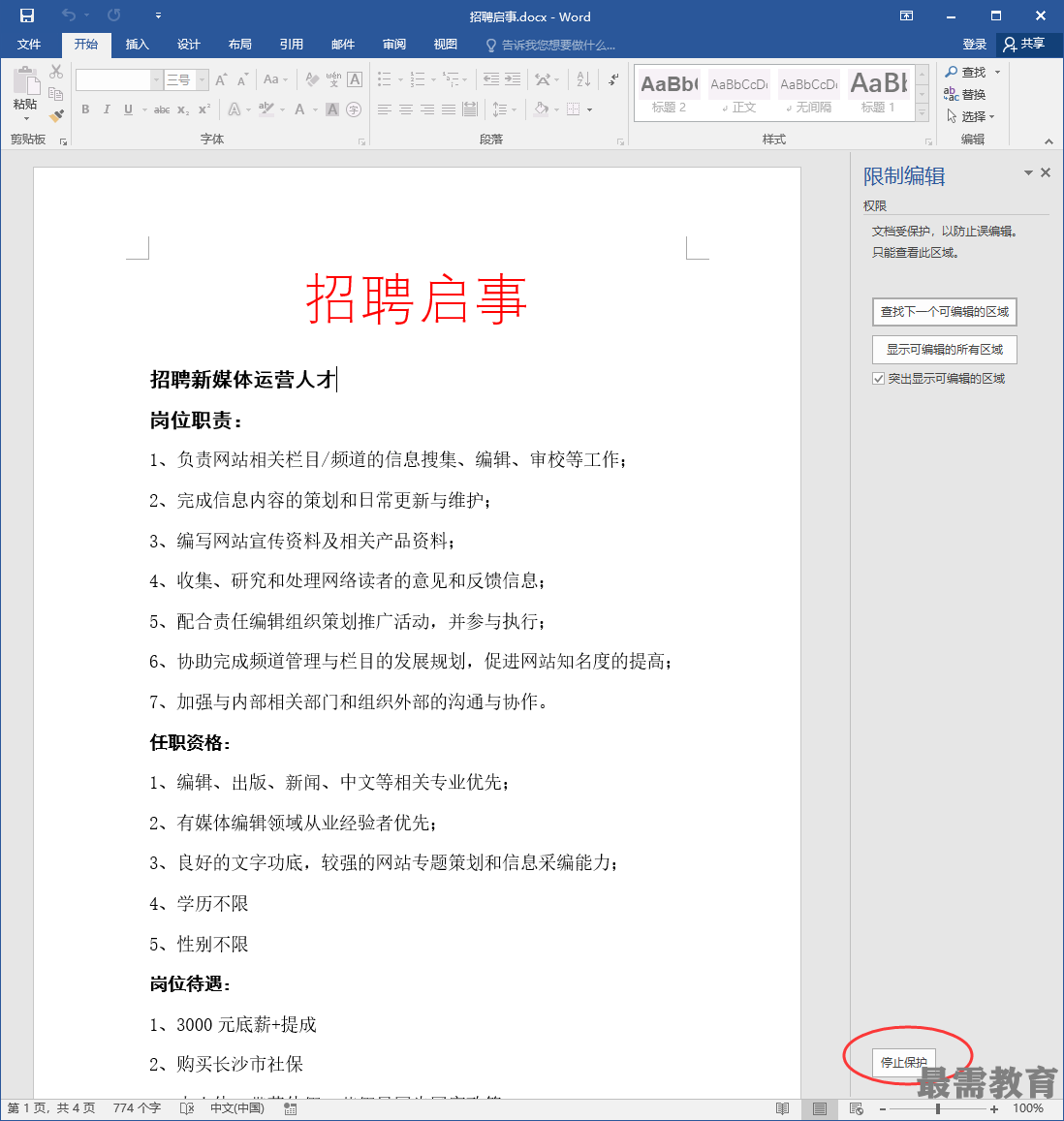
6、打开取消保护文档对话框,在密码的文本框中输入正确的密码,并点击确定按钮,即可取消对文档的强制保护,完成设置,如图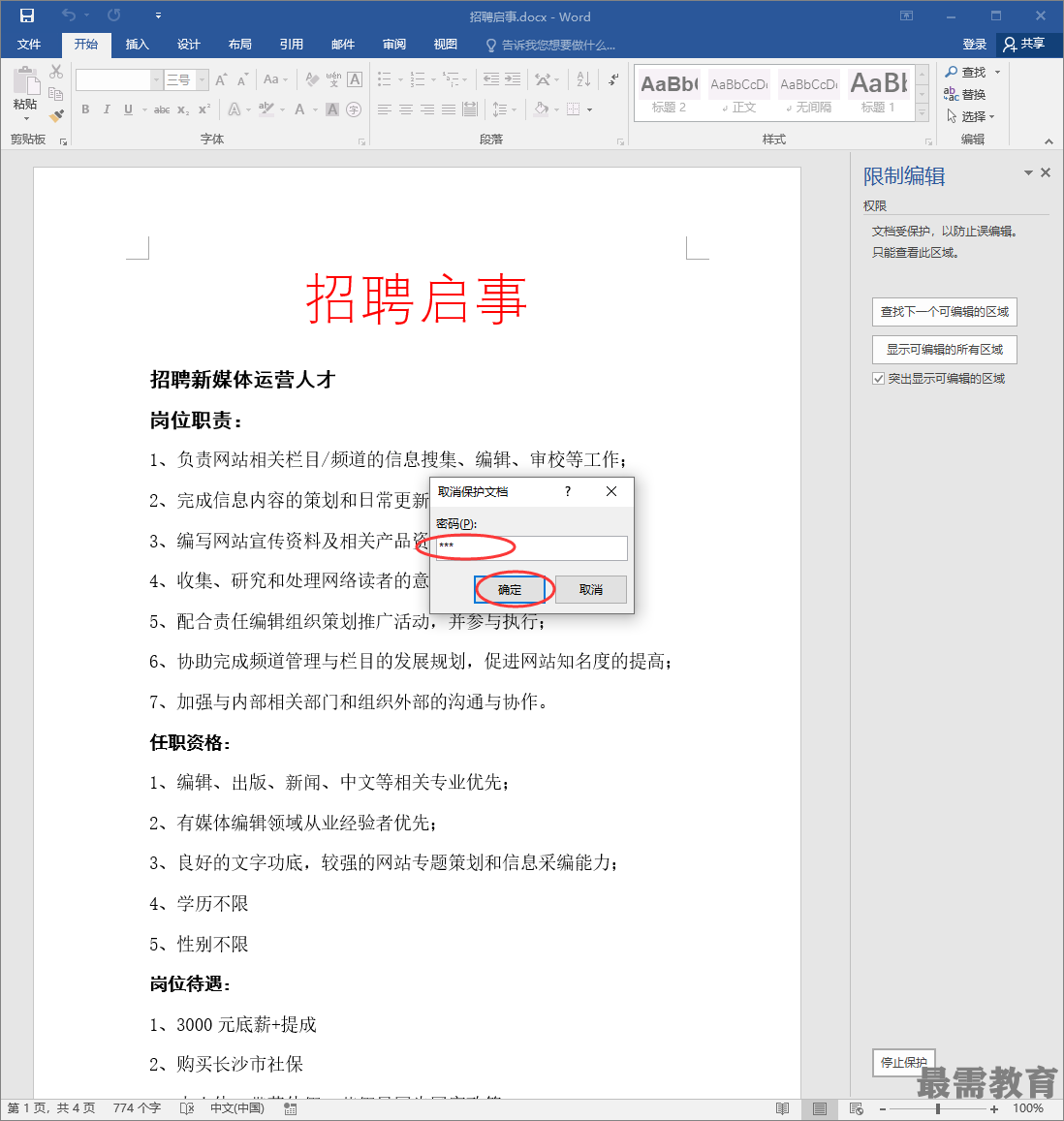
继续查找其他问题的答案?
相关视频回答
-
Word 2019如何转换为PowerPoint?(视频讲解)
2021-01-2511次播放
-
PowerPoint 2019如何为切换效果添加声音?(视频讲解)
2021-01-232次播放
-
PowerPoint 2019如何设置切换效果的属性?(视频讲解)
2021-01-232次播放
-
PowerPoint 2019如何为幻灯片添加切换效果?(视频讲解)
2021-01-230次播放
-
2021-01-199次播放
-
2021-01-194次播放
-
2021-01-192次播放
-
2021-01-192次播放
-
2021-01-1913次播放
-
2021-01-196次播放
回复(0)
 办公软件操作精英——周黎明
办公软件操作精英——周黎明
 湘公网安备:43011102000856号
湘公网安备:43011102000856号 

点击加载更多评论>>